Wi-Fi 6 je super rýchle. Aby však váš AX200 fungoval správne, budete potrebovať najnovšie sieťové ovládače . Bez správnych ovládačov sa pravdepodobne stretnete s problémami s bezdrôtovou sieťou, ako je koktanie a odpojenie. V tomto príspevku vám ukážeme, ako môžete jednoducho a rýchlo získať najnovšie správne ovládače.
Ako nainštalovať najnovšie ovládače AX200
Možnosť 1: Automatická inštalácia (odporúča sa) – Najnovšie ovládače môžete nainštalovať automaticky, dokonca aj bez internetu. Všetko, čo potrebujete, je len pár kliknutí.
Možnosť 2: Nainštalujte manuálne – Musíte navštíviť webovú lokalitu Intel a potom krok za krokom vyhľadať, stiahnuť a nainštalovať ovládače.
Možnosť 1: Automatická inštalácia najnovšieho ovládača AX200 (odporúča sa)
Ak sa vám nepáči hrať sa s ovládačmi zariadení, odporúčame použiť Vodič Easy . Je to nástroj, ktorý rozpozná, stiahne a nainštaluje všetky aktualizácie ovládačov, ktoré váš počítač potrebuje.
Ak váš počítač nemá internet, môžete použiť funkcia offline skenovania ovládača Jednoduché stiahnutie a inštalácia sieťových ovládačov aj bez internetu .
- Spustite Driver Easy a potom kliknite Skenovanie teraz . Driver Easy potom prehľadá váš počítač a zistí všetky problémové ovládače.

- Kliknite Aktualizovať všetko automaticky stiahnuť a nainštalovať správnu verziu všetky ovládače, ktoré vo vašom systéme chýbajú alebo sú zastarané.
(To si vyžaduje Verzia Pro – po kliknutí na tlačidlo Aktualizovať všetko sa zobrazí výzva na aktualizáciu. Ak nechcete platiť za verziu Pro, stále si môžete stiahnuť a nainštalovať všetky potrebné ovládače s bezplatnou verziou; stačí si ich stiahnuť jeden po druhom a manuálne nainštalovať bežným spôsobom Windows.)
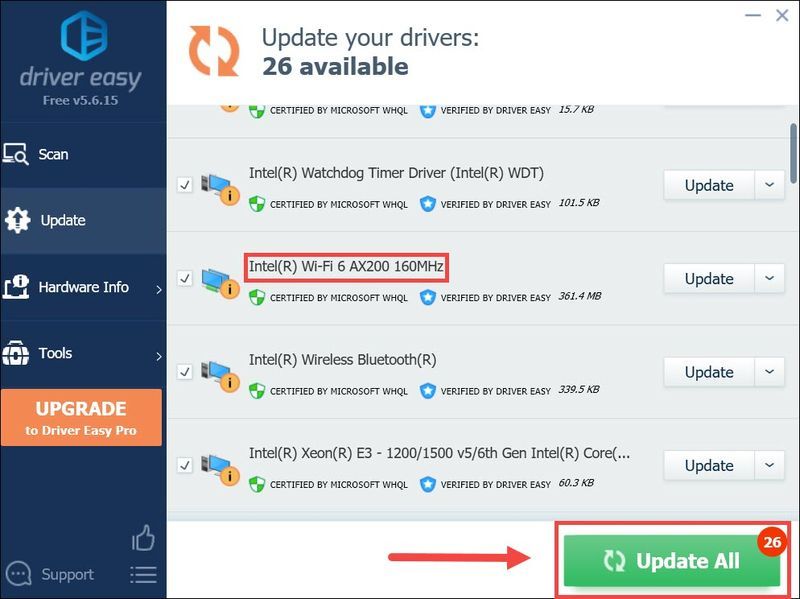 The Verzia Pro Driver Easy prichádza s plnú technickú podporu . Ak potrebujete pomoc, kontaktujte tím podpory Driver Easy na adrese .
The Verzia Pro Driver Easy prichádza s plnú technickú podporu . Ak potrebujete pomoc, kontaktujte tím podpory Driver Easy na adrese . - Choďte na Centrum sťahovania ovládačov Intel . Kliknite Bezdrôtový .

- Kliknite na pole zobrazenia podľa produktu a vyberte Produkty Intel Wi-Fi 6 . Potom nájdite AX200 vo výsledkoch vyhľadávania. Kliknutím naň prejdete na stránku sťahovania.
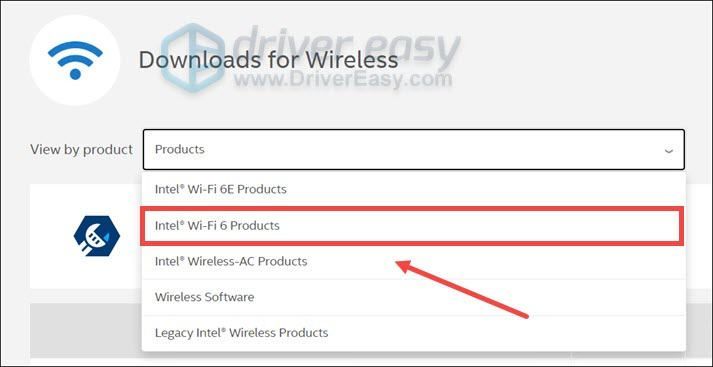
- Wifi
Po nainštalovaní najnovšieho sieťového ovládača reštartujte počítač a skontrolujte pripojenie.
Možnosť 2: Nainštalujte najnovšie ovládače AX200 manuálne
Bude to vyžadovať určitý čas a počítačové znalosti. Ak viete o počítačoch, použite nasledujúce kroky na manuálnu inštaláciu sieťových ovládačov:
Nesprávne sťahovanie alebo inštalácia ovládačov môže spôsobiť rad problémov s počítačom. Pokračujte teda na vlastné riziko.
Dúfajme, že máte najnovší ovládač AX200 a teraz si môžete užívať bleskovo rýchle Wi-Fi 6. Ak máte nejaké problémy alebo nápady, neváhajte sa s nami porozprávať v komentároch nižšie.

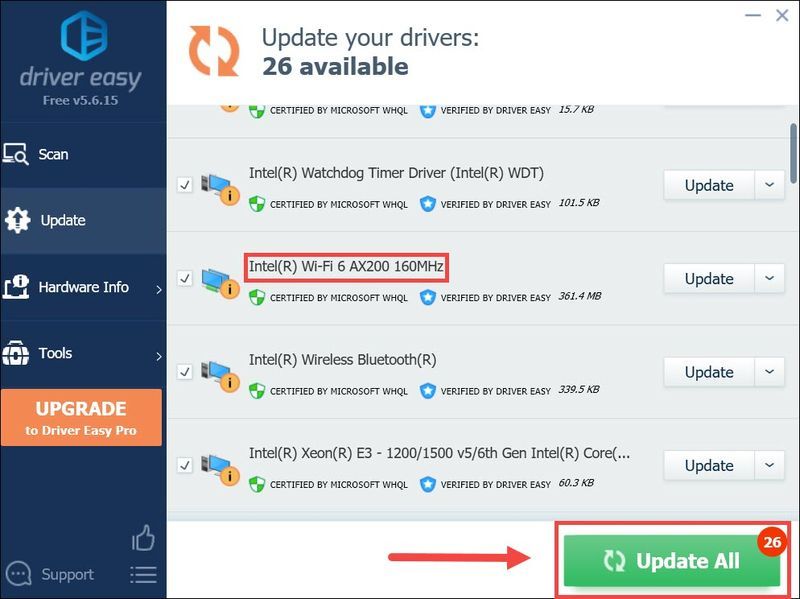

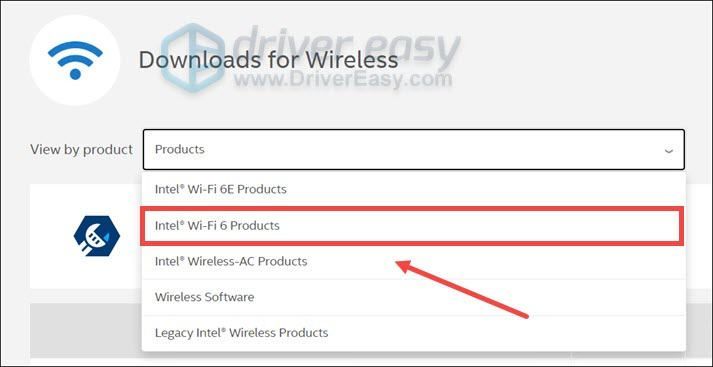
![[Vyriešené] Problémy s pádom ARK (úplný sprievodca 2022)](https://letmeknow.ch/img/knowledge/75/ark-crashing-issues.png)


![[VYRIEŠENÉ] Destiny 2 Error Code Stonožka](https://letmeknow.ch/img/knowledge/34/destiny-2-error-code-centipede.jpg)
![[Vyriešené] Chyba zariadenia ADB sa nenašlo v systéme Windows 10/11](https://letmeknow.ch/img/knowledge/27/adb-device-not-found-error-windows-10-11.png)

